Wie behebt man den Windows Update-Fehler 0x8007045b?
Problem: Hallo. Mir bereit eine Fehlermeldung beim Windows Update Probleme. Der Fehler zeigt den Code 0x8007045b an. Ich versuche das Update zu installieren, aber es schlägt fehl und dann kann ich nicht auf Windows 10 aktualisieren. Das Update schlägt auf meinem Gerät mit Windows 8 und auf dem Gerät meiner Frau mit Windows 7 fehl. Ich verstehe das Problem überhaupt nicht. Ich brauche unbedingt Hilfe, um den Windows Update-Fehler 0x8007045b zu beheben.
Akzeptierte Antwort
Der Windows Update-Fehler 0x8007045b wirft bei einigen Windows-Nutzern Fragen auf. Zudem kommt die Fehlermeldung relativ häufig vor, da Upgrades von älteren Versionen auf Windows 10 einige Probleme verursachen können. Die meisten Probleme entstehen bei der Installation der Updates. Das Fehlschlagen der Installation kann allerdings verschiedene Ursachen haben.
Obwohl sich der Windows Update-Fehler 0x8007045b speziell auf die Upgrade-Prozedur bezieht, ist er für keine der Windows-Versionen spezifisch, d.h. derselbe Fehler kann unter Windows 7, Windows 8, Windows 8.1 und Windows 10 auftreten. Eine nähere Untersuchung des Problems zeigt, dass die Fehlermeldung entweder durch beschädigte Dateien oder durch einen Glitch ausgelöst wird.
Aufgrund der vielen Ursachen für den Windows Update-Fehler 0x8007045b gibt es viele Möglichkeiten, ihn zu beheben. Zuerst muss die Ursache natürlich bestimmt werden. Eine könnte bspw. sein, dass das Antivirenprogramm des Drittanbieters nicht mit der neuen Version des Betriebssystems kompatibel ist oder andere wichtige Update-Prozesse behindert.
Um dies zu überprüfen, können Sie die Schutzfunktionen deaktivieren oder das Tool vollständig deinstallieren. Eine Malware ist hier auf keinen Fall das Problem, da Fehlercodes wie 0x8007045b nichts mit Sicherheitsproblemen und Viren zu tun haben.
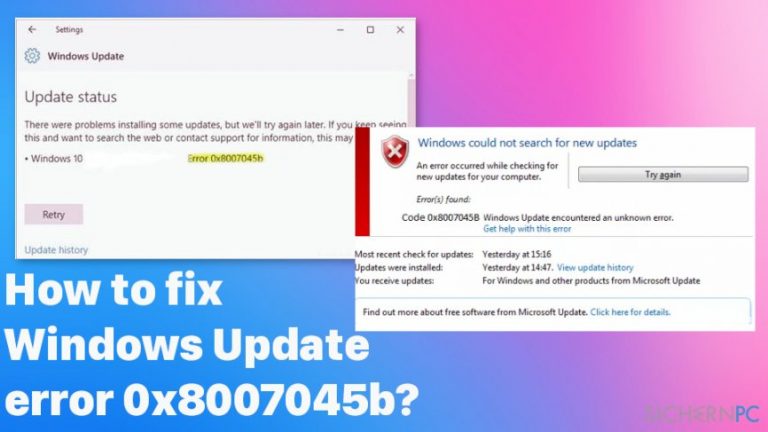
Manchmal wird in der Fehlermeldung auch diese folgende Meldung angezeigt:
0x8007045B -2147023781 – ERROR_SHUTDOWN_IN_PROGRESS
Zunächst gilt es also die Ursache zu finden und dann die entsprechende Lösung anzuwenden. Beschädigte Dateien können mithilfe von Windows-Systemtools oder der Problembehandlung für das Windows Update repariert werden. Im Folgenden finden Sie einige Lösungen für den Windows Update-Fehler 0x8007045b. Sie können davon natürlich auch einfach einige ausprobieren.
So beheben Sie den Windows Update-Fehler 0x8007045b
Neben dem Ausprobieren unserer Lösungen und der Nutzung von in Windows integrierten Systemtools zur Behebung von Fehlern, können Sie auch ein Programm wie Fortect nutzen, um die Dateien auf Beschädigungen oder Systemfunktionen zu überprüfen und anschließend zu beheben. Wenn das Tool keine Hilfe war, probieren Sie die folgenden Methoden aus, damit Sie Ihr Betriebssystem upgraden können.
Windows Update-Problembehandlung ausführen
- Gehen Sie zur Suchleiste und suchen Sie nach Problembehandlung.
- Navigieren Sie zu den Einstellungen der Problembehandlung und klicken Sie auf Windows Update.
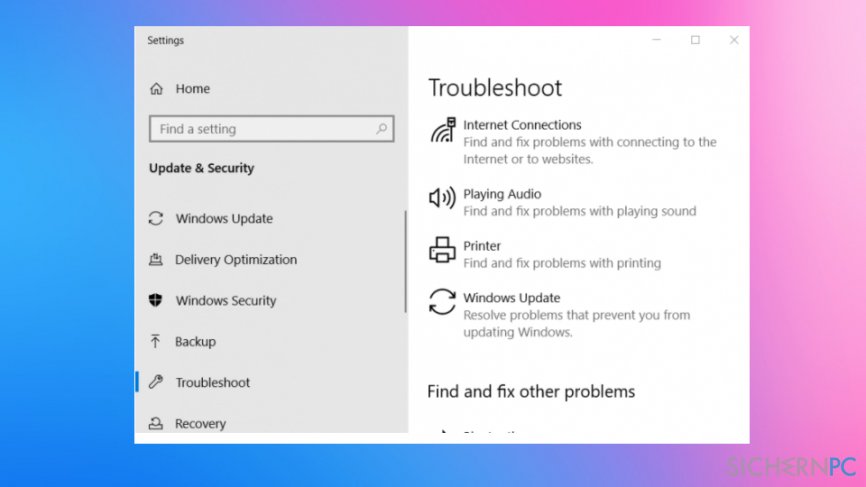
- Starten Sie den Vorgang mit Problembehandlung ausführen.
- Wählen Sie Diese Korrektur anwenden, wenn die Ursache gefunden wurde.
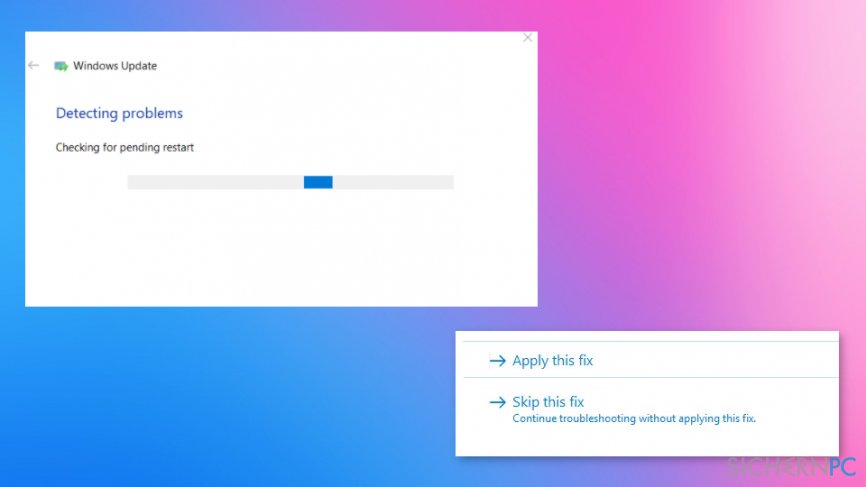
Windows Update-Fehler 0x8007945b mit dem Datei-Überprüfungsprogramm beheben
- Drücken Sie gleichzeitig die Tasten Win und R.
- Geben Sie im Feld Ausführen den Text Editor ein und drücken Sie die Eingabetaste, um den Editor zu öffnen.
- Kopieren Sie Folgendes und fügen Sie es in den Editor ein:
@echo off
date /t & time /t
echo Dism /Online /Cleanup-Image /StartComponentCleanup
Dism /Online /Cleanup-Image /StartComponentCleanup
echo …
date /t & time /t
echo Dism /Online /Cleanup-Image /RestoreHealth
Dism /Online /Cleanup-Image /RestoreHealth
echo …
date /t & time /t
echo SFC /scannow
SFC /scannow
date /t & time /t
pause - Speichern Sie die Datei mit der Erweiterung .bat, anstelle von .txt.
- Führen Sie einen Rechtsklick auf die Datei aus und wählen Sie Als Administrator ausführen.
- Warten Sie bis Fehler gefunden wurden und starten Sie danach den PC neu.
Windows Update zurücksetzen
- Öffnen Sie die Eingabeaufforderung und geben Sie folgende Befehle ein:
net stop wuauserv
net stop cryptSvc
net stop bits
net stop msiserver - Öffnen Sie den Datei-Explorer, indem Sie die Tasten Win + E drücken.
- Navigieren Sie in den Windows-Ordner und klicken Sie mit der rechten Maustaste auf den Unterordner SoftwareDistribution.
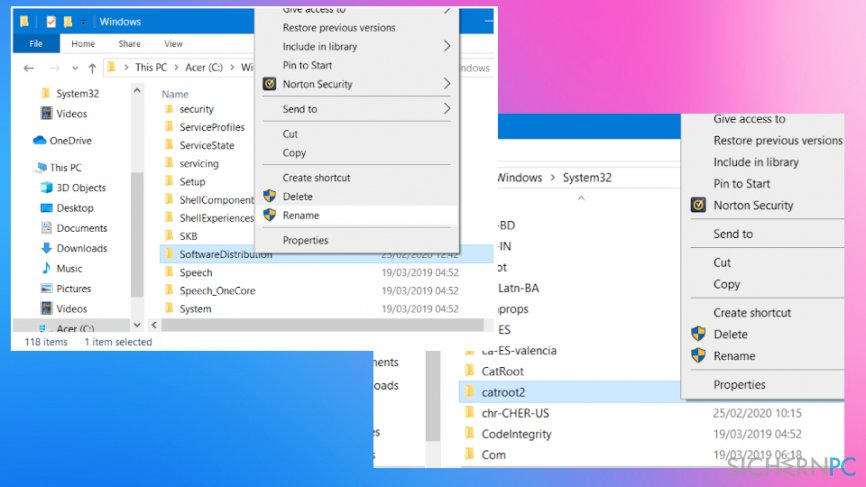
- Wählen Sie Umbenennen.
- Geben Sie SoftwareDistribution.old ein.
- Öffnen Sie den Unterordner System32 und benennen Sie catroot2 in Catroot2.old um.
- Starten Sie den PC neu und geben Sie die Befehle im ersten Schritt in der Eingabeaufforderung ein.
Ein sauberer Start für das Beheben des Windows Update-Fehlers 0x8007045b
- Mit der Option Sauberer Start können Sie das Update erzwingen, indem die Anwendungen von Drittanbietern gelöscht werden. Sie finden das Feature im Abschnitt Windows-Sicherheit unter Geräteleistung.
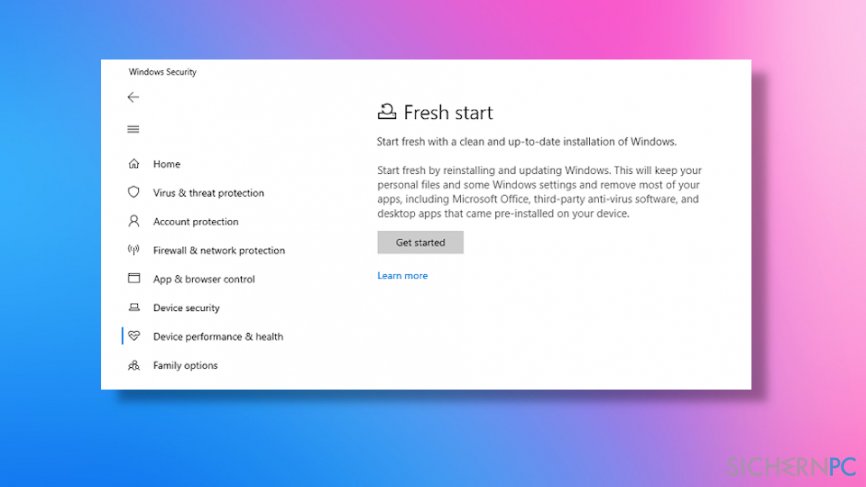
Reparieren Sie die Fehler automatisch
Das Team von sichernpc.de gibt sein Bestes, um Nutzern zu helfen die beste Lösung für das Beseitigen ihrer Fehler zu finden. Wenn Sie sich nicht mit manuellen Reparaturmethoden abmühen möchten, benutzen Sie bitte eine Software, die dies automatisch für Sie erledigt. Alle empfohlenen Produkte wurden durch unsere Fachleute geprüft und für wirksam anerkannt. Die Tools, die Sie für Ihren Fehler verwenden können, sind im Folgenden aufgelistet:
Verhindern Sie, dass Webseiten, Internetanbieter und andere Parteien Sie ausspionieren
Um völlig anonym zu bleiben und zu verhindern, dass Ihr Internetanbieter und Staaten Sie ausspionieren, empfehlen wir das VPN Private Internet Access zu verwenden. Es ermöglicht sich auf völlig anonyme Weise mit dem Internet zu verbinden, indem es alle Informationen verschlüsselt und Tracker, Werbung, sowie bösartige Inhalte blockiert. Am wichtigsten ist jedoch, dass Sie illegale Überwachungsaktivitäten stoppen, die die NSA und andere Regierungsinstitutionen hinterrücks durchführen.
Verloren gegangene Dateien schnell wiederherstellen
Bei der Nutzung des Computers können zu jeder Zeit unvorhergesehene Umstände eintreten: Der Computer könnte durch einen Stromausfall oder einen Bluescreen abschalten, oder er startet aufgrund eines neuen Updates neu, während Sie für ein paar Minuten weg waren. Hierdurch können Schularbeiten, wichtige Dokumente und andere Daten verloren gehen. Um diese Dateien wiederherzustellen, können Sie Data Recovery Pro verwenden – es durchsucht auf der Festplatte vorhandene Kopien der Dateien und stellt sie zügig wieder her.



Weitere Informationen zum Problem: "Wie behebt man den Windows Update-Fehler 0x8007045b?"
Du musst angemeldet sein, um einen Kommentar abzugeben.